Hur man skapar ett gästkonto i Windows 10

Om du tycker att dina gäster frågar ganska ofta om att använda datorn tillfälligt för att kontrollera deras e-post eller titta på något på nätet, så gör du inte behöver inte låta dem använda ditt personliga konto eller skapa ett särskilt konto för varje gäst.
RELATERAD: Varför varje användare på datorn borde ha sitt eget användarkonto
Windows brukade ha ett dedikerat gästkonto du kan aktivera det som gör det möjligt för någon att tillfälligt använda din dator, samtidigt som du ser till att de inte ser dina privata data. Gästkonton hade också begränsad åtkomst, så alla som inloggades som gäst kunde inte installera programvara eller ändra systeminställningar.
Det här alternativet är inte längre lätt tillgängligt i Windows 10-men du kan fortfarande skapa ett gästkonto med kommandotolken .
För att öppna ett kommandotolkningsfönster, tryck på Windows-tangenten + X för att komma till Win + X-menyn och välj "Kommandotolk (Admin)". Du måste välja administratörsversionen av kommandotolkningen för att skapa ett nytt användarkonto.
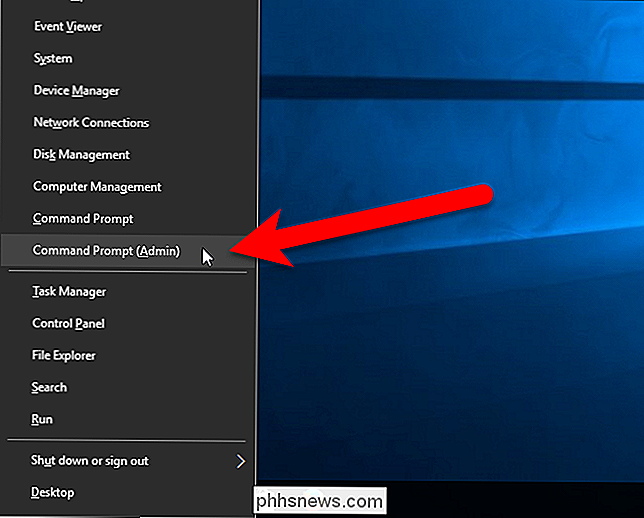
Obs : Om du ser PowerShell istället för Kommandotolken på menyn Power Users, är det en omkopplare som gällde med Creators Update för Windows 10. Det är väldigt lätt att byta tillbaka till att visa kommandotolkningen på menyn Power Users om du vill, eller du kan ge PowerShell ett försök. Du kan göra ganska mycket allt i PowerShell som du kan göra i Kommandotolken, plus många andra användbara saker.
Om dialogrutan Användarkontokontroll visas, klicka på "Ja" för att fortsätta.
Obs : Du kanske inte ser den här dialogrutan, beroende på dina inställningar för användarkontokontroll. Vi rekommenderar dock inte att du inaktiverar UAC helt.
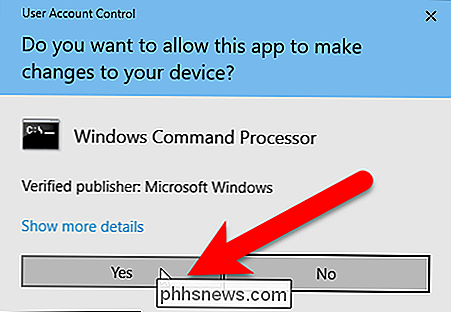
Först ska vi skapa ett gästkonto som heter Visitor (du kan ringa det som du vill). Namnet "Gäst" är ett reserverat kontonamn i Windows, även om du inte längre kan komma åt det inbyggda gästkontot, så du måste välja ett annat namn än "Gäst". För att skapa kontot skriver du följande kommando vid prompten och trycker på Enter.
nätanvändare Besökare / lägg till / aktiv: ja
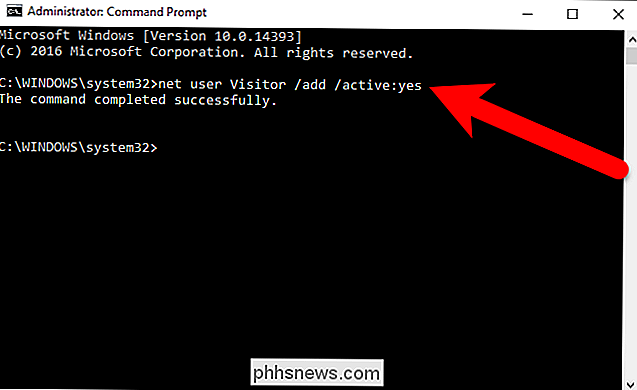
Eftersom besökarkontot är så begränsat behöver det inte skyddas. Så, vi kommer att tillämpa ett tomt lösenord till det, eller inget lösenord alls. För att göra detta, skriv följande kommando vid prompten. Det sista tecknet är en asterisk.
Nätanvändare Besökare *
När du frågas om lösenordet trycker du på Enter utan att skriva en. Sedan trycker du bara på Retur igen när du blir ombedd att skriva in lösenordet.
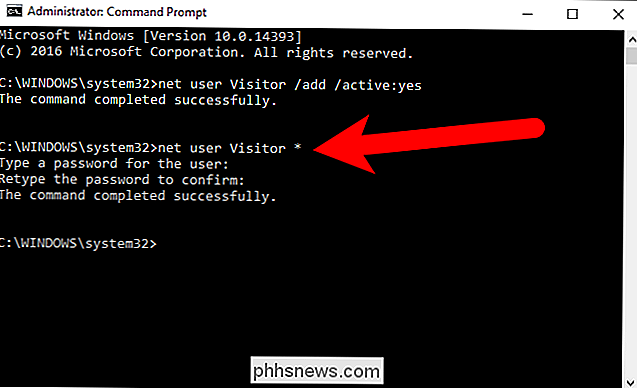
Som standard placeras nya användare i gruppenanvändareså att de har behörigheter för standardanvändare. Vi vill dock att kontot är mer begränsat än det. Så vi ska sätta besökaranvändaren i gruppengäster. För att göra detta måste vi först ta bort användarbesökaren från gruppenanvändare. För att göra detta anger du följande kommando vid prompten.
Net localgroup-användare Besökare / radera
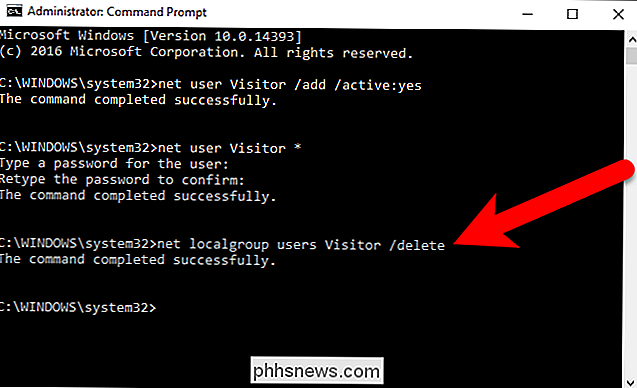
Skriv sedan följande kommando vid prompten för att lägga till besökarens användare i gruppengäster.
Net localgroup-gäster Besökare / lägg till

Stäng fönstret Kommandotolken antingen genom att skriva avsluta vid prompten eller genom att klicka på knappen "X" i det övre högra hörnet av fönstret.
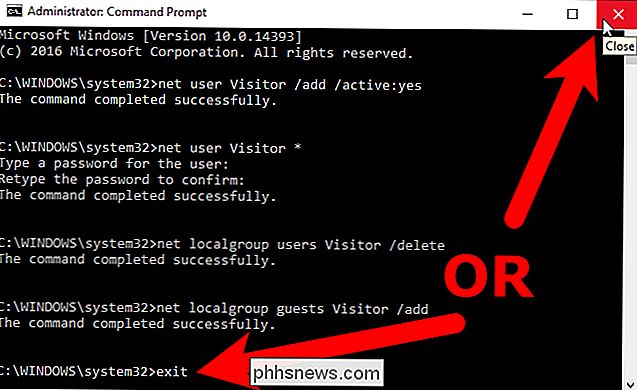
Nu visar Visitor-användaren i listan över användare i nedre vänstra hörnet av inloggningsskärmen. Gäster kan helt enkelt välja Visitor-användaren och klicka på "Logga in" för att logga in på besökarkontot och använda grundläggande funktioner som att köra en webbläsare för att surfa på webben.
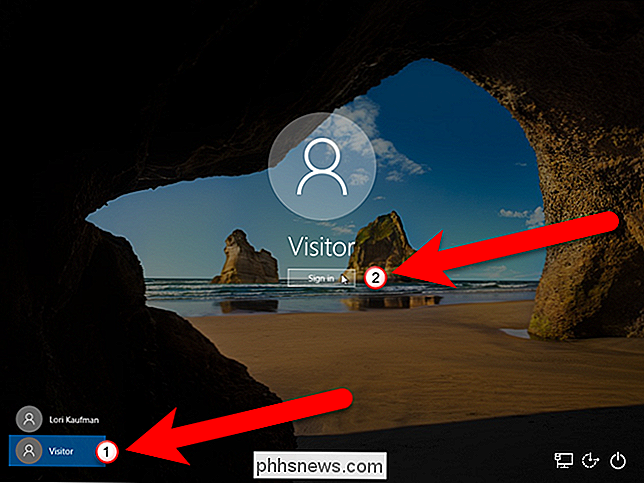
RELATED: Så här loggar du ut i Windows 8 och 10
Flera användare kan loggas in samtidigt i Windows, så du behöver inte ens logga ut från ditt konto för att låta en gäst logga in på besökarkontot. Det finns två sätt att få åtkomst till besökarkontot. Om du för närvarande använder ditt konto på datorn kan du välja Visitor-kontot på Start-menyn för att logga in på det här kontot för din gäst.
Om skärmen är låst kan gästerna klicka på besökarkontot på inloggningsskärmen, som visas ovan.
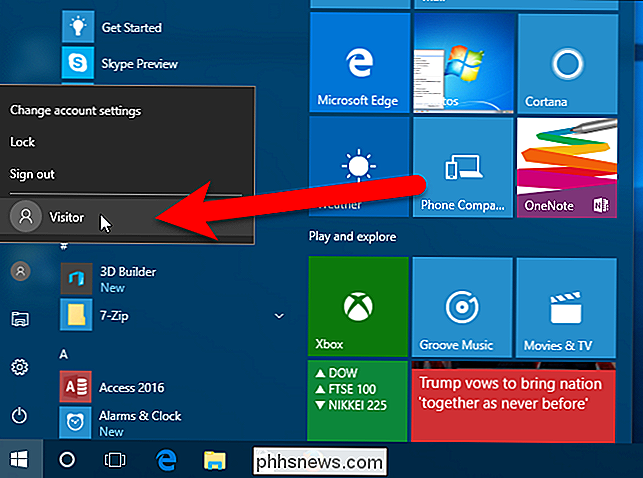
Medan besökaren är inloggad på besökarkontot kan de se att du är inloggad, men om de försöker komma till ditt konto kommer de att bli ombedda till ditt lösenord på inloggningen. skärmen.
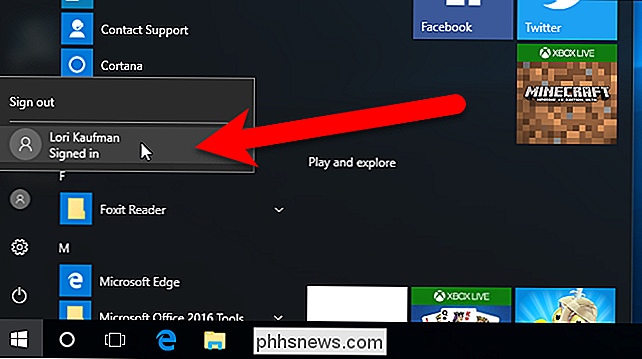
RELATERAT: Så här tar du bort ett användarkonto i Windows 7, 8 eller 10
Om du tycker att du inte behöver det längre kan du ta bort Visitor-kontot precis som du kan något annat användarkonto.

Hur man sätter ihop ditt första Smarthome (utan att bli överväldigad)
Om du vill göra ditt hem lite smartare men inte osäker på var du ska börja, har vi dig täckt. Här är de bästa smarthome-gadgetsna, och hur man hittar de som fungerar bra tillsammans i ditt hus (eller lägenhet). Smarthome är mer tillgängligt än någonsin. En gång i taget behövde du antingen installera ett komplext X10-system, eller du behövde ett dyrt, återförsäljareinstallerat helhetssystem som Savant eller URC.

Så här stänger du av låsskärmsmeddelandet Svar på iPhone
När du får ett meddelande på din iPhone visas det på låsskärmen. Du kan låsa upp din iPhone och öppna meddelanden för att svara, eller du kan bara svara direkt där från låsskärmen. Men det betyder att alla andra kan svara på dina meddelanden direkt från låsskärmen. Om du vill förhindra att någon prankar dig och eventuellt orsakar ett allvarligt missförstånd, kan du stänga av den här funktionen.



